win10 测试摄像头 win10系统如何测试摄像头是否可用
更新时间:2023-09-23 12:45:10作者:jiang
win10 测试摄像头,在如今的数字化时代,摄像头已经成为了我们生活中不可或缺的一部分,尤其对于使用Win10系统的用户来说,测试摄像头是否可用就显得尤为重要。Win10系统作为微软最新一代操作系统,功能强大且用户友好,但是在使用摄像头时,有时也会遇到一些问题。如何测试Win10系统中的摄像头是否正常工作呢?本文将为大家详细介绍Win10系统如何测试摄像头是否可用的方法,帮助大家解决摄像头使用过程中的问题。
步骤如下:
1.进入电脑桌面,点击开始图标;
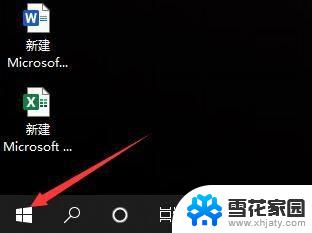
2.选择登录账户头像;
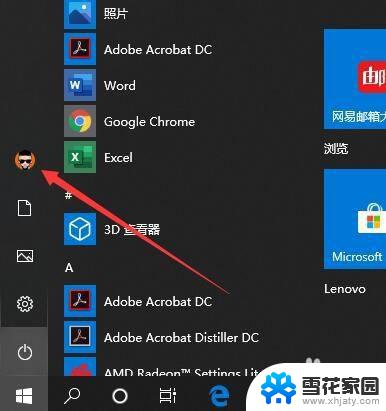
3.选择更改账户设置;
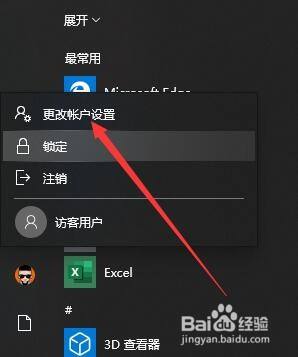
4.进入账户信息界面,点击相机;
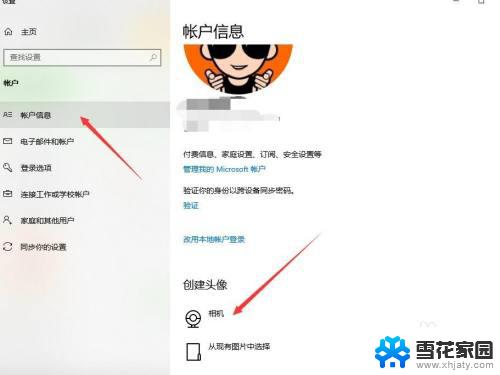
5.进入相机模式,打开相机;
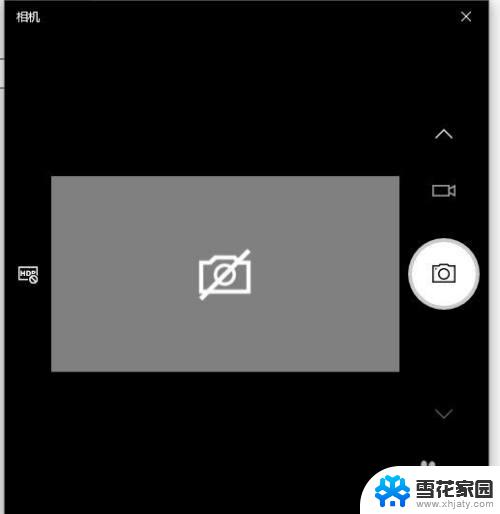
6.可在右侧切换,拍照、摄像模式。
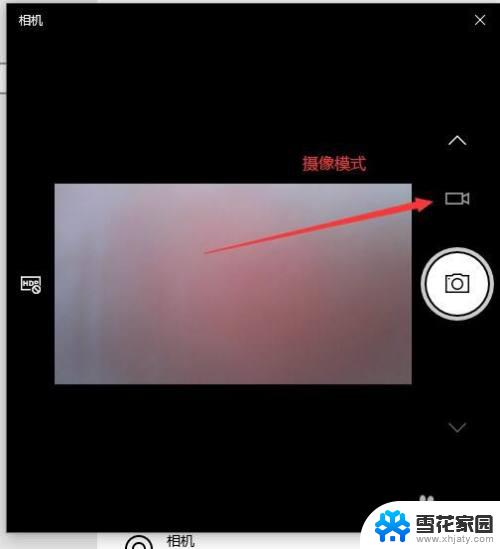
以上就是win10测试摄像头的全部内容,如果你也遇到了同样的情况,可以参照小编的方法来处理,希望对大家有所帮助。
win10 测试摄像头 win10系统如何测试摄像头是否可用相关教程
-
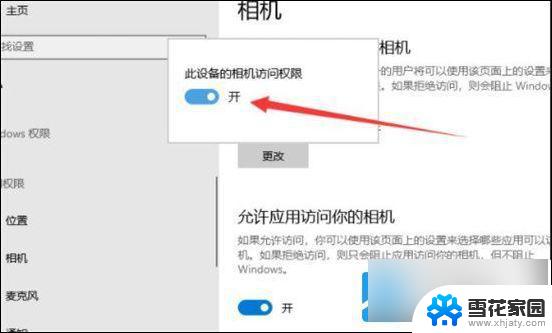 win10系统怎么找摄像头 win10系统摄像头无法使用怎么办
win10系统怎么找摄像头 win10系统摄像头无法使用怎么办2024-09-30
-
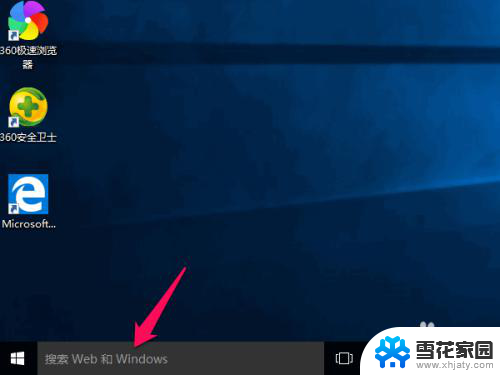 电脑摄像头的图标 如何在Win10中添加摄像头图标
电脑摄像头的图标 如何在Win10中添加摄像头图标2024-01-06
-
 windows怎么拍照 WIN10系统的电脑摄像头录像功能怎么使用
windows怎么拍照 WIN10系统的电脑摄像头录像功能怎么使用2023-12-26
-
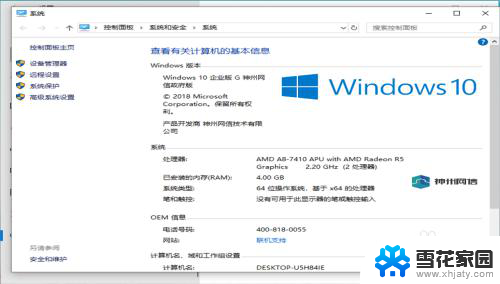 win10政府版打开摄像头 Win10神州网信政府版如何打开摄像头
win10政府版打开摄像头 Win10神州网信政府版如何打开摄像头2023-12-09
- 怎么找摄像头 Win10摄像头显示黑屏怎么办
- 怎样检测笔记本电脑的摄像头和麦克风 Windows10麦克风和摄像头的打开与关闭方法
- 笔记本电脑有相机功能吗 WIN10系统如何开启电脑摄像头并录像
- win10专业版测试模式关闭 Win10如何进入测试模式
- 怎么测硬盘速度 win10如何进行磁盘速度测试
- win10镜像恢复 如何使用系统映像文件还原Windows10系统
- 电脑窗口颜色怎么恢复默认 Win10系统默认颜色设置恢复教程
- win10系统能用f12一键还原吗 戴尔按f12恢复系统操作步骤
- 怎么打开电脑文件管理器 Win10资源管理器打开方式
- win10ghost后无法启动 Ghost Win10系统无法引导黑屏怎么解决
- 联想win10还原系统怎么操作系统 联想一键恢复功能使用方法
- win10打印机usb printer 驱动程序无法使用 电脑连接打印机USB无法识别怎么办
win10系统教程推荐
- 1 电脑窗口颜色怎么恢复默认 Win10系统默认颜色设置恢复教程
- 2 win10ghost后无法启动 Ghost Win10系统无法引导黑屏怎么解决
- 3 win10打印机usb printer 驱动程序无法使用 电脑连接打印机USB无法识别怎么办
- 4 w10自带的杀毒软件如何关闭 Windows10系统如何关闭自带杀毒软件
- 5 怎样查看wifi的ip地址 Win10连接wifi后如何查看IP地址
- 6 win10系统经常出现蓝屏 win10蓝屏死机怎么办
- 7 windows 网络修复 win10网络问题排查与修复指南
- 8 电脑怎么弹出桌面 Win10快速显示桌面的快捷键是什么
- 9 win10 删除更新文件 win10更新文件删除方法
- 10 怎么修改电脑图标大小设置 Win10桌面图标大小改变方式